Anuncio
Gmail muestra las imágenes en sus correos electrónicos de forma predeterminada. Si estas imágenes te distraen, deseas guardar datos móviles o deseas aliviar un poco tu conexión a Internet lenta, puedes ocultarlas y mostrarlas solo cuando las necesites.
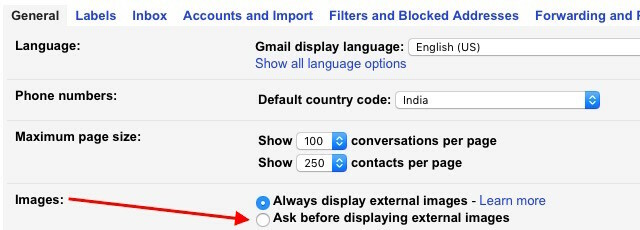
1. Mostrar imágenes caso por caso.
Esto es bastante fácil de hacer. Usted va a Configuraciones> General, marque el botón de radio al lado de Pregunte antes de mostrar imágenes externas en el Imágenes: sección y pulsa Guardar cambios. Esto pone un Mostrar imágenes a continuación enlace en cada correo electrónico, dándole la opción de mostrar imágenes para correos electrónicos seleccionados.
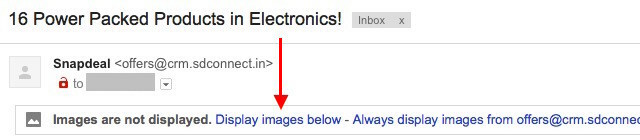
2. Mostrar imágenes en todos correos electrónicos de un remitente en particular.
Justo al lado del Mostrar imágenes a continuación enlace que vimos arriba, encontrarás otro que va Mostrar siempre imágenes de. Este le permite mostrar automáticamente imágenes en cada correo electrónico que recibe de ese remitente.
3. Vuelva a ocultar las imágenes de remitentes específicos.
Digamos que has usado el Mostrar siempre imágenes de opción que discutimos anteriormente para mostrar automáticamente las imágenes de una determinada dirección de correo electrónico. Pero ahora ya no es así como funciona. ¿Cómo vuelves?
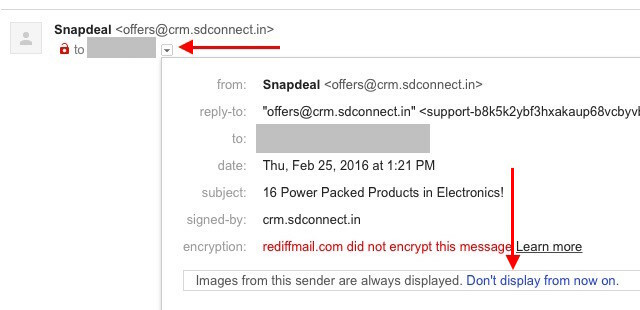
Es bastante simple. Abra cualquier correo electrónico de ese remitente, haga clic en la pequeña flecha hacia abajo junto a su dirección de correo electrónico, y en la ventana emergente que aparece, haga clic en el No mostrar desde ahora enlace.
Ocultar imágenes en boletines y correos electrónicos reenviados es una forma efectiva de reducir el desorden visual Eliminar el desorden es bueno para usted, pero ¿por qué?Discretar es una excelente manera de comenzar el año sintiéndote fresco, y te da una gran sensación de logro, pero hay más que eso. Este simple hábito puede mejorar tu vida. Lee mas en tu bandeja de entrada ¡Dale un tiro!
¿Has configurado Gmail para que te pregunte antes de mostrar las imágenes en tus correos electrónicos? ¿O te parece un paso innecesario?
Credito de imagen: Ícono escondido por Naghiyev a través de Shutterstock
Akshata se entrenó en pruebas manuales, animación y diseño de UX antes de enfocarse en tecnología y escritura. Esto reunió dos de sus actividades favoritas: dar sentido a los sistemas y simplificar la jerga. En MakeUseOf, Akshata escribe sobre cómo aprovechar al máximo sus dispositivos Apple.


